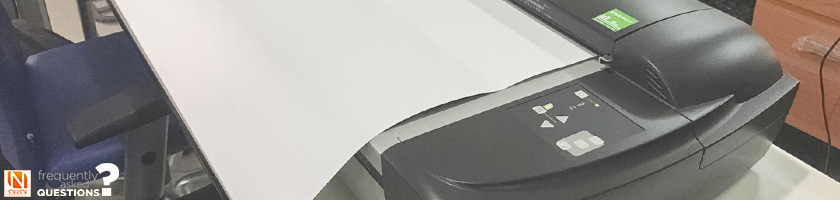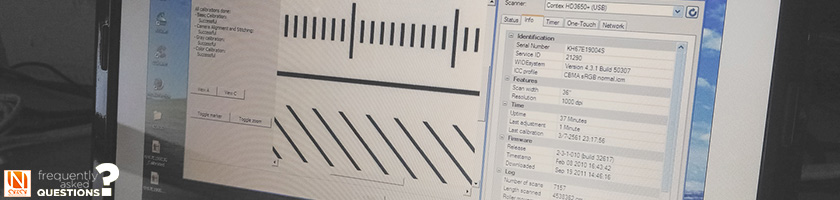|
เครื่องสแกนเอกสารหน้ากว้างพิเศษ
|
มีเส้นแปลกๆปรากฏบนรูปภาพที่สแกนแล้ว
- ถ้าเส้นที่พบเป็นเส้นแนวดิ่งตั้งแต่ข้างบนรูปภาพจนถึงข้างล่างรูปภาพ ให้เช็คที่แผ่นกระจกของชุดกล้องว่าอาจจะมีรอยขูดจากลวดเย็บกระดาษหรืออาจจะมีฝุ่นหรือคาบกาว ติดอยู่
- ถ้าเส้นที่พบมี อยู่หลายตำแหน่งในรูปภาพที่ได้จากการสแกน ก็อาจจะเป็นเพราะว่ามีฝุ่นเกาะอยู่ในบริเวณ กระจกของชุดกล้อง หรือ แผ่นพื้นหลังสีขาว หรือ อุปกรณ์ของเครื่อง เช่น ช่องป้อนกระดาษ เป็นต้น
- ทางเลือกที่ดีที่สุดในการกำจัดปัญหาเส้นเหล่านี้คือการทำความสะอาดเครื่องสแกนเนอร์และอุปกรณ์ โดยการทำ Full Calibration
- โปรดเข้าใจว่าคุณไม่สามารถกำจัดเศษฝุ่นไม่ให้เข้าในเครื่องสแกนเนอร์ได้ 100% ยกเว้นการวางเครื่องไว้ในห้องที่มีการควบคุมความสะอาดอย่างเค่รงครัด ดังนั้นคุณจึงไม่สามารถหลีกเลี่ยงว่าภาพที่สแกนนั้นจะมีเส้นเหล่านี้มากหรือน้อย และเส้นอาจจะชัดเจน หรือเห็นได่อย่างเด่นชัด มากขึ้นหากทำการขยายภาพที่สแกนดู หรือ สแกนด้วยความละเอียดสูง
ปัญหาสีแปลกไปจากตัวกล้อง/โมดูล หรือก็คือปัญหาสีผิดเพี้ยน
- โดยส่วนใหญ่แล้วจะเกิดจากเครื่องสแกนเนอร์ไม่สะอาดมากพอ หรือเกิดจากการทำ Calibrate ไม่ถูกต้อง วิธีแก้ไขคือ ทำความสะอาด อุปกรณ์ต่าง ๆเหล่านี้ แผ่นกระจกที่ชุดกล้อง , white background / ลูกกลิ้ง , ชุดลูกกลิ้งที่ช่องป้อนกระดาษ , ถาดป้อนกระดาษ และ ให้ทำการ Full Calibration ใหม่
- ถ้าหากว่าทำ Calibration แล้วยังไม่ได้ผลลัพธ์ที่ดีขึ้น โดยเฉพาะในรุ่นของ HD Ultra นั่นอาจเป็นเพราะว่าหลอดไฟที่ให้แสงสว่างระหว่างการสแกนงานนั้น ให้ความเข้มของแสงได้ไม่เพียงพอ มีความจำเป็นต้องต้องเปลี่ยนหลอดไฟใหม่อย่างหลีกเลี่ยงไม่ได้
- บางครั้ง ค่าพารามิเตอร์ที่เกิดขึ้นในขั้นตอนของการทำ Calibrate เครื่อง อาจจะมีการเก็บค่าที่ผิด และยังถูกเก็บอยู่ซ้ำไปมาเพราะการ Calibrate หลายครั้ง ดังนั้นให้เรียกใช้งานฟังก์ชัน “erase parameter block” โดยการคลิกขวาเมนูที่มุมซ้ายบนหน้าจอของโปรแกรม WIDEsystem เพื่อทำการล้างค่าที่เก็บไว้ทั้งหมด จากนั้นก็ทำ Full Calibration ใหม่ เพื่อให้เครื่องสแกนเก็บค่าพารามิเตอร์ที่ใหม่และถูกต้องเข้าไปในหน่วยความจำของเครื่อง
หมายเหตุ : ควรทำความสะอาดเครื่องสแกนเนอร์ก่อนที่จะใช้ฟังก์ชันนี้และทำ Full Calibration หลังจากใช้ฟังก์ชัน erase parameter block แล้ว - ถ้าวิธีที่กล่าวมาทั้งหมดยังไม่ได้ผลลัพธ์ตามต้องการ สุดท้ายแล้วอาจจะเป็นที่แผงวงจรหลัก หรือ Mother Board อาจจะทำงานผิดพลาด
- โปรดเข้าใจว่า มีความแตกต่างเพียงเล็กน้อยของสีระหว่างกล้องหรือระหว่าง CIS โมดูลเกิดขึ้น มันจะแตกต่างกันเล็กน้อยมาก โดยที่ลูกค้าทั่วไปจะไม่สามารถสังเกตเห็นได้ หรืออาจจะไม่รู้ว่านั่นคือเกิดความแตกต่างของสีแล้ว อย่างไรก็ตาม ผู้เชี่ยวชาญบางคนสามารถเห็นความแตกต่างนี้ และมักจะกังวลกับมัน เราจึงต้องบอกว่ามันเป็นเพราะข้อจำกัดของระบบกลไกของตัวเครื่องสแกนเนอร์
ปัญหาเส้นขาด หรือ เส้นเหลื่อม
- หลายๆกรณี จะพบว่าเกิดจากเครื่องสแกนเนอร์ได้รับการ Calibrate ไม่ถูกต้อง ควรที่จะทำความสะอาดในส่วนของ แผ่นกระจก , white background, ชุดลูกกลิ้ง และ ถาดป้อนกระดาษ ก่อนที่ทำการ Calibration ชุดกล้องทุกครั้ง
- หากตัวป้อนกระดาษหรือชุดลูกกลิ้งลื่นเกินไปในขณะที่กำลังสแกนเอกสารอยู่ นี่อาจจะเป็นสาเหตุที่ทำให้เกิดปัญหาเส้นขาดหรือเหลื่อมได้เช่นกัน ในกรณีนี้ ควรจะทำความสะอาดถาดป้อนกระดาษเข้า และเช็ดลูกกลิ้งทุกชิ้นจนคราบสกปรกต่างๆที่เกาะบนผิวลูกกลิ้งหลุดออกไปหมด
- อาจจะมีกรณีพิเศษเกิดขึ้นในระหว่างการเริ่มต้นการสแกน หรือใกล้สิ้นสุดการสแกน โดยเกิดกระดาษซ้อนกันข้างในช่องป้อนกระดาษตรงบริเวณ white roller หรือ กระจกของชุดกล้อง หรือ feed rollers ซึ่งมักจะเกิดกับเอกสารที่มีความบางเกินไป หรือหนาเกินไป หากเกิดปัญหานี้แนะนำ ให้ใช้ Carrier sheet ช่วย
ไม่สามารถสร้างไฟล์ภาพขนาดใหญ่ได้
- โปรดตรวจสอบว่ามีพื้นที่ว่างเพียงพอในฮาร์ดดิสก์หรือไม่ และในบางครั้ง Application อาจต้องการคุณสมบัติของ PC ในส่วนของ CPU และ Memory มากพอเพื่อประมวลผล
- ในเครื่องสแกนเนอร์อาจไม่มีข้อจำกัดนี้ อย่างไรก็ตามส่วนที่มีข้อจำกัดอาจจะเป็นรูปแบบของไฟล์หรือระบบปฏิบัติการ ยกตัวอย่างเช่น ไฟล์ TIFF จะมีขนาดจำกัดต่อหนึ่งไฟล์ ให้มีขนาดไม่เกิน 4 GB เป็นต้น
- ในโปรแกรม Nextimage5 ล่าสุด ได้มี 2 แนวทางการแก้ปัญหาข้อจำกัดของขนาด วิธีแรกคือจะสร้างไฟล์ใหม่ขึ้นมาหากไฟล์ที่สแกนมีขนาดใหญ่เกินขีดจำกัด และอีกวิธีคือ เพิ่มความสามารถในการสนับสนุนการสร้างไฟล์ได้ใหญ่กว่า 4 GB ซึ่งก็คือไฟล์รูปแบบ Big TIFF
ความหนาสูงสุดของการสแกนที่เครื่องรองรับได้
- ได้มากถึง 2 มิลลิเมตร สำหรับเครื่องสแกนเนอร์ที่มีชุดทำภาพแบบ CIS (CMOS Image Sensors ) ได้แก่รุ่น SD One+, SD One MF และ IQ Quattro
- ได้มากถึง 15 มิลลิเมตร สำหรับเครื่องสแกนเนอร์ที่มีชุดทำภาพแบบ CCD (Charge-coupled device) ได้แก่รุ่น HD Ultra และ HD Ultra X
- ไม่มีขีดจำกัดสำหรับรุ่น IQ Flex แต่วัตถุ หรือ วัสดุจะลอยจากแผ่นกระจกได้ไม่เกิน 1 มิลลิเมตร และน้ำหนักของวัสดุที่นำมาวางบนกระจกจะต้องไม่เกิน 10 กิโลกรัม
การสแกนกระดาษบาง
- ไม่มีรายละเอียดที่เจะจงบ่งบอกถึงความบางของเอกสารที่จะก่อให้เกิดปัญหาในการสแกน แต่ตามประสบการณ์แล้ว ความบางของหนังสือพิมพ์มักมีความเป็นไปได้สูงที่จะทำให้เกิดปัญหากระดาษซ้อน หรือกระดาษติด ในเครื่องตระกูล SD One และตระกุล IQ Quattro แต่สำหรับเครื่อง Contex รุ่น HD Ultra และ HD Ultra X จะมีโหมด Feather ซึ่งช่วยเกี่ยวกับการสแกนกระดาษที่บางหรืออ่อนได้อย่างดีเยี่ยม ดังนั้นสำหรับเครื่องในตะกูล SD ONE และ IQ Quattro เราแนะนำให้ใช้ Carrier Sheet ร่วมด้วยทุกครั้งในการสแกนกับเอกสารที่มีความบาง
[/wpspoiler]
[wpspoiler name=”การสแกนหนังสือ? ” style=”wpui-light”]
- เครื่องสแกน Contex ไม่ได้ถูกออกแบบมาเป็นพิเศษเพื่อใช้สแกนหนังสือ แต่เครื่องรุ่น IQ Flex มีคุณสมบัติในการสแกนหนังสือโดยทำงานร่วมกับซอฟต์แวร์ Nextimage อย่างไรก็ตามหนังสือที่จะสแกน จำเป็นต้องคว่ำหน้าหนังสือวางบนกระจก และต้องไม่ลอย มิฉะนั้นแล้ว เมื่อสแกนไฟล์ภาพออกมาบริเวณหรือส่วนที่ลอยจะเบลอ หรือเกิดเงาได้
ความเร็วและความละเอียด
- โดยข้อกำหนดทั่วๆไปแล้ว ความเร็วในการสแกนจะวัดผลจาก “ความเร็วของการรับส่งข้อมูล ที่ความละเอียด 200 จุดต่อนิ้ว” และ จากการทำงานของเครื่อง PC ยิ่งปรับความละเอียดสูง เช่น 400 หรือ 600 เป็นต้น ความเร็วการสแกนก็จะช้าลง พร้อมกับขนาดไฟล์ที่ได้จะใหญ่เพิ่มขึ้น
ปัญหาสแกนเอกสารแล้วได้ขนาดที่ผิดเพี้ยนไปจากต้นฉบับ
- สิ่งแรกที่ต้องกำหนดคือ ให้ตั้งค่าที่เมนู Input size ในซอฟต์แวร์ Nextimage ให้เป็น Auto size
- หากวิธีดังกล่าวไม่ได้ผล สแกนแล้วก็ยังได้ขนาดภาพไม่ตรงตามต้นฉบับ อาจจะเป็นเพราะตัว white background ไม่สะอาด หรือ มีการสึกหรอ จนพื้นสีขาวที่ฉาบไว้บนแผ่น กลายเป็นสีเทา หรือสีเหล็กไป
- เป็นไปได้ว่า กระดาษหรือเอกสารที่ต้องการสแกน อาจจะมีขนาดที่ไม่สามารถตรวจจับแบบอัตโนมัติได้ เพราะกระดาษมีความโปร่งแสงหรือสีใกล้เคียงกับ white background หรือ roller มากไป
ความถี่ในการทำ Calibration
- จริงๆแล้วเราไม่สามารถกำหนดลงไปชัดเจนได้เลยว่าเครื่องสแกนเนอร์ควรจะทำการ Calibrate บ่อยแค่ไหน แต่เราแนะนำว่าควร Calibration เมื่อผู้ใช้งานพบว่าภาพที่สแกนออกมาดูผิดปกติ หรือมีคุณภาพลดลงจากเดิม
- เมื่อคุณทำ Full Calibration บ่อยครั้งเกินไป และค่าพารามิเตอร์ที่เกิดขึ้นในขั้นตอนของการ Calibrate เครื่องมีการเก็บค่าที่ผิดเข้าไป อาจสะสมจนทำให้เกิดผลแย่แก่เครื่องสแกนเนอร์ หรือภาพผลลัพธ์ที่ได้จากการสแกน ปัญหานี้ ควรเรียกใช้งานฟังก์ชัน “erase parameter block” โดยการคลิกขวาเมนูที่มุมซ้ายบนหน้าจอของโปรแกรม WIDEsystem จากนั้นเซตค่าให้เป็นค่าเริ่มต้นจากโรงงาน แล้วจึงเริ่มทำการ Calibration ใหม่
ปัญหาภาพเอียง
- ภาพเอียงอาจเกิดจากวัสดุของเครื่องสแกนเนอร์ หรือ ตัวลูกกลิ้งมีความลื่นที่เกิดจากเศษฝุ่นสะสมที่ติดมากับกระดาษระหว่างการสแกน
- ถ้ากระดาษที่จะสแกนมีความลื่นเกินไป แนะนำให้ใช้อุปกรณ์ที่ชื่อ Carrier sheet ช่วยในการสแกนทุกครั้ง
- ถ้าเกิดจากตัวชุดลูกล้อดึงกระดาษ ( feed rollers) ลื่น ให้ใช้ผ้าเปียก บิดให้ผ้าหมาด เช็ดลูกยาง roller ให้ครบทุกลูก และตัวช่วยการเช็ดทำความสะอาดลูกยาง ให้เร็วขึ้น ทำได้โดย กดปุ่ม feed ที่หน้าจอเครื่องสแกน เพื่อให้ roller หมุนอย่างต่อเนื่อง จากนั้นก็ใช้ผ้ากดเช็ดลูกบางทีละลูกๆ จนครบ
อายุการใช้งานของแผ่นกระจก
- รอยขีดข่วนที่กระจกจะค่อยๆเกิดขึ้นเนื่องจากเศษผง หรือเศษฝุ่นที่มากับเอกสารที่สแกน ความเป็นจริงแล้วรอยขีดข่วนเพียงเล็กน้อยนี้จะไม่ส่งผลกระทบต่องานสแกน หรือการทำงานขณะ Calibrate เครื่องมากนัก แต่นานวันเข้าจากรอยเล็กๆก็จะเป็นรอยขนาดใหญ่ หรือ เป็นแถบ ก็จะสามารถส่งผลต่อไฟล์ภาพได้
- หากมีรอยขีดข่วนเพิ่มขึ้นมากเกินไป หรือมีรอยขีดข่วนที่ลึกลงบนแผ่นกระจก ก็จะส่งผลกระทบต่อคุณภาพของงานสแกน หากคุณภาพของการสแกนยังไม่ดีขึ้น แม้ว่าจะทำความสะอาดเครื่องสแกนเนอร์และทำการ Calibrate อย่างถูกต้องแล้ว ก็อาจจะถึงเวลาที่ต้องเปลี่ยนแผ่นกระจกชิ้นนี้
- โปรดจำไว้ว่ารอยขีดข่วนบนแผ่นกระจกนั้นจะส่งผลกระทบต่องานสแกน แต่การยอมรับในคุณภาพของงานสแกนนั้นขึ้นอยู่กับความคาดหวังของลูกค้า บางงานภาพที่ได้หลังจากสแกนที่ตัวกระจกมีรอยอาจจะไม่ใช่ประเด็น แต่บางงานที่ต้องการความเที่ยงตรงสูง ต้องไม่มีรอยใดๆเกิดขึ้นกับไฟล์ภาพ หากเป็นงานที่ต้องการคุณภาพสูง คงเลี่ยงไม่ได้ที่จะต้องพิจารณาเปลี่ยนแผ่นกระจกเป็นชิ้นใหม่
อายุการใช้งานหลอดไฟ
- หลอดไฟเพื่อส่องสว่างเวลาสแกนงาน ชนิด Fluorescent ในรุ่น HD Ultra จะมีอายุการใช้งานประมาณ 4,000 ชั่วโมง
- เมื่อถึงเวลาที่ต้องเปลี่ยนหลอดไฟ ซอฟต์แวร์ WIDEsystem จะมีการแจ้งเตือนทางข้อความ
อายุการใช้งานของหลอดไฟ LED
- หลอดไฟเพื่อส่องสว่างเวลาสแกนงาน ชนิด LED ที่ใช้ในเครื่องสแกนเนอร์ของ Contex จะมีอายุการใช้งานยาวนานตามอายุการใช้งานของเครื่องสแกนเนอร์ จึงไม่จำเป็นต้องเปลี่ยนหลอดจนกว่าจะเสีย
วัสดุสิ้นเปลือง
- เครื่อง Contex รุ่น HD Ultra มีวัสดุสิ้นเปลือง ดังนี้ หลอดไฟ , แผ่นกระจก , White background และ แผ่นสำหรับ Calibration
- เครื่อง Contex รุ่น HD Ultra X มีวัสดุสิ้นเปลือง ดังนี้ แผ่นกระจก , White background และ แผ่นสำหรับ Calibration
- เครื่อง Contex รุ่น IQ Flex มีวัสดุสิ้นเปลือง ดังนี้ White background และ แผ่นสำหรับ Calibration
- เครื่อง Contex รุ่น IQ Quattro / SD One+ / SD One MF มีวัสดุสิ้นเปลือง ดังนี้ แผ่นกระจก , White background และ แผ่นสำหรับ Calibration
Optical resolution กับ Interpolate resolution?
- Optical resolution คือ ความละเอียดที่แท้จริงของเครื่องสแกนเนอร์ สร้างมาจากชุดกล้องภายในเครื่องสแกนโดยตรง ส่วน Interpolate resolution คือ การใช้คุณสมบัติของซอฟต์แวร์ที่มากับเครื่องสแกน เพื่อเพิ่มความละเอียดให้มากขึ้นกว่าเดิมที่ตัวเครื่องสแกนเนอร์ทำได้ เช่นจาก 600 DPI ให้เป็น 2,400 DPI เป็นต้น
- แม้จะทำการเพิ่มความละเอียดจากการใช้ฟีเจอร์ Interpolate แต่คุณภาพที่ได้ก็จะไม่ดี หรือสูงขึ้นตามเนื่องจากใช้ซอฟต์แวร์เป็นตัวคำนวณเพิ่มความละเอียด ดังนั้นความละเอียดจะสู้ที่มาจากตัวอุปกรณ์กล้องโดยตรงเลย ไม่ได้ แต่แน่นอนว่า หากชุดกล้องที่สามารถทำความละเอียดได้สูงๆ ราคาของตัวเครื่องสแกนก็จะสูงเพิ่มตามขึ้นไปด้วย
การสแกนเอกสารที่มีสีจำพวก Metalic
- สี Metalic จำพวก สีทอง หรือ สีเงิน จะมีความยากในการสแกนเพื่อให้ผลลัพธ์ออกมาถูกต้อง โดยเกิดจากแสงสะท้อนที่ไม่สม่ำเสมอของตัวเนื้อสีนั่นเอง
- ผลลัพธ์ที่ได้ มักจะออกมาเป็นสีเทาเข้มๆ
การสแกนแผ่นฟิล์ม
- ลูกค้าบางรายในอุตสาหกรรมการพิมพ์ ยังคงมีความต้องการที่จะสแกนภาพพิมพ์แบบดั้งเดิมที่ 1 bit TIFF เพื่อนำมาใช้ใหม่ แต่น่าเสียดายที่เครื่องสแกนเนอร์ Contex มี Optical resolution ได้ถึงแค่ 1200 dpi ซึ่งอาจจะไม่เพียงพอที่จะสแกนแผ่นฟิล์มเหล่านี้ เพราะโดยส่วนใหญ่แล้ว แผ่นฟิล์มเหล่านี้ต้องใช้ความละเอียดเทียบเท่าถึง 2,400 dpi
สแกนแผ่นฟิล์มแบบ Negative
- เครื่องสแกนเนอร์ Contex อาจไม่รองรับการสแกนฟิล์มที่เป็นแบบ Negative ได้ เพราะจะต้องใช้ฟังก์ชันไฟแบล็คไลท์ซึ่งไม่ได้อยู่ในเครื่องสแกนเนอร์ของ Contex
จำนวนเครื่อง PC ต่อ1 ไลเซนส์ของ Nextimage
- 1 ไลเซนส์ของซอฟต์แวร์ Nextimage สามารถใช้กับเครื่อง PC ได้ไม่จำกัดจำนวน (ติดตั้งได้หลายเครื่อง)
- อย่างไรก็ตามเราระบุว่า 1 ไลเซนส์ของ Nextimage สามารถใช้กับเครื่องสแกนเนอร์ได้แค่ 1 ต่อ 1 เมื่อผู้จัดจำหน่ายเสนอกับให้ลูกค้า
TWAIN
- ในขณะที่กำลังติดตั้งซอฟต์แวร์ Nextimage นั้นตัว TWAIN ก็จะติดตั้งไปพร้อมๆกับตัวซอฟต์แวร์ด้วย นั่นก็หมายความว่า คุณสามารถใช้โปรแกรมอะไรก็ตามที่รองรับการเชื่อมต่อกับเครื่องสแกนผ่านตัวขับแบบ TWAIN เพื่อสั่งสแกนเอกสารจากเครื่อง Contex ได้
Moiré
- Moiré คืออะไร ? คุณสามารถหาคำอธิบายอย่างละเอียดมากๆ พร้อมภาพประกอบได้ในอินเทอร์เน็ต
- บางครั้งลาย หรือสีแปลกๆที่ปรากฏในภาพดิจิตอล ทั้งจากกล้องดิจิตอลระดับไฮเอนด์ หรือจากภาพที่สแกน ผลกระทบนี้เรียกว่า Moiré และจะเกิดขึ้นเมื่อมีลายเส้นที่ละเอียดตรงกับแบบของชิปภาพ (เช่น บนผ้าที่มีการทอไหมที่มีเส้นชิดกัน หรือ เส้นคู่ขนานในสถาปัตยกรรม) เมื่อสองลายเส้นนี้มาประสานกัน มักจะเกิดลายใหม่ขึ้นมาเป็นลวดลายที่สาม คือ moiré
- ยกตัวอย่างเช่น การพิมพ์งานโดยทั่วไปจะพิมพ์จากลายจุดบนภาพ แต่เมื่อเรานำภาพไปสแกนในความละเอียดต่างๆ เราก็จะพบกับผลกระทบ moiré
- ซอฟต์แวร์ Nextimage มีฟีเจอร์ที่ช่วยลดปัญหานี้ เรียกว่า descreening เราสามารถของฟีเจอร์นี้ได้จากหน้าต่าง “ปรับค่าความละเอียด” เมื่อเลือกฟีเจอร์ descreening แล้ว เครื่องสแกนเนอร์จะสแกนในความละเอียดที่สูงมากกว่าที่เราปรับไว้ และจะลดความละเอียดของภาพผลลัพธ์โดยใช้การประมวลผลแบบ background data วิธีนี้จะลบปัญหา moiré ออกได้ แม้ว่าส่วนใหญ่แล้วอาจจะทำให้ความเร็วในการสแกนช้าลงเพราะต้องสแกนในความละเอียดที่สูงขึ้น แต่สิ่งที่ได้กลับมาคือ คุณภาพของไฟล์ภาพที่ใกล้เคียงกับต้นฉบับเป็นอย่างมาก
ปุ่มสแกนที่ตัวเครื่อง
- ปุ่มสามปุ่มบริเวณแผงควบคุมด้านหน้าของเครื่องสแกนเนอร์ ที่มีสัญลักษณ์แสดงถึงฟังก์ชัน filing (การจัดเก็บ) , emailing (การส่งอีเมล) , copying (การทำสำเนา) สามารถกำหนดให้เป็นปุ่มสแกนได้ และจะทำงานร่วมกับซอฟต์แวร์ WIDEsystem และ Nextimage
- ซอฟต์แวร์ WIDEsystem จะสามารถกำหนด และควบคุมให้ปุ่มนั้นทำการเรียกใช้งานสแกนแอพพลิเคชั่นอัตโนมัติและควบคุมการทำงานของแอพพลิเคชั่นโดยเฉพาะ
Front feeder, Rear feeder, Auto Document feeder, Stacker
- เครื่องสแกนเนอร์ Contex จะไม่มีอุปกรณ์เสริมเหล่านี้
ความทนทาน
- Contex ไม่มีข้อกำหนดเฉพาะเจาะจงด้านความทนทาน
- เครื่องสแกนเนอร์ของ Contex ได้ถูกออกแบบให้สามารถใช้งานได้นาน 5 ปี หรือ สแกนงาน 200,000 ครั้ง โดยใช้วัสดุคุณภาพตรงตามเกรดวิศวกรกำหนด และได้มีการทดสอบเกี่ยวกับความทนทานมากพอสมควรแล้ว
- แต่นั่นก็ขึ้นอยู่กับสภาพแวดล้อมการใช้งานและปัจจัยด้านอื่น ยกตัวอย่างเช่น มีลูกค้าหลายรายที่ใช้งานเครื่องสแกนเนอร์ของ Contex ได้มากกว่า 7 ปี
ความละเอียดที่เหมาะสมกับการคัดลอกรูปแบบขนาดใหญ่
- เราขอแนะนำให้ใช้ความละเอียดในการสแกนสำหรับการคัดลอกประมาณ 1/3 ของความละเอียดสูงสุดของเครื่องพิมพ์
- 24 bit color scanning data in 300 dpi หมายถึง มันสามารถบันทึกข้อมูลสีที่ตรงตามต้นฉบับ ได้ในแต่ละ 1 พิกเซล อย่างไรก็ตามในเครื่องพิมพ์สีแบบอิงค์เจทจะไม่สามารถทำในรูปแบบนี้ได้ เพราะหมึกมีสีที่จำกัด หากว่าต้องการให้เครื่องพิมพ์แบบอิงค์เจทจ่ายสีได้ครบทุกสี ก็จำเป็นที่จะต้องมีพื้นที่เพิ่มขึ้นเพื่อให้สามารถสร้างสีเทียมแทนได้ นั่นเรียกว่า color halftoning
- ดังนั้นความละเอียดในการสแกนจึงไม่จำเป็นต้องตรงกับความละเอียดของเครื่องพิมพ์ แต่ก็สามารถปรับความละเอียดที่ต่ำกว่าได้